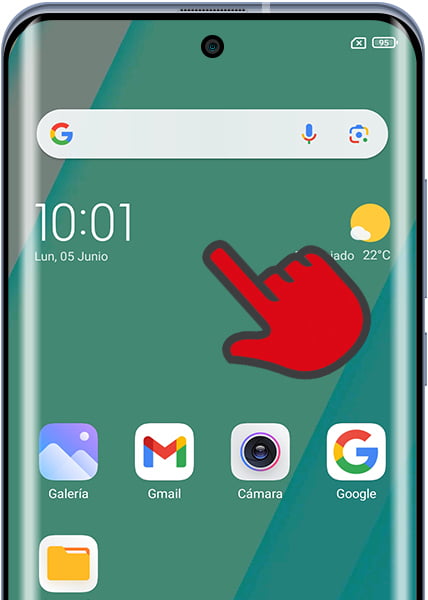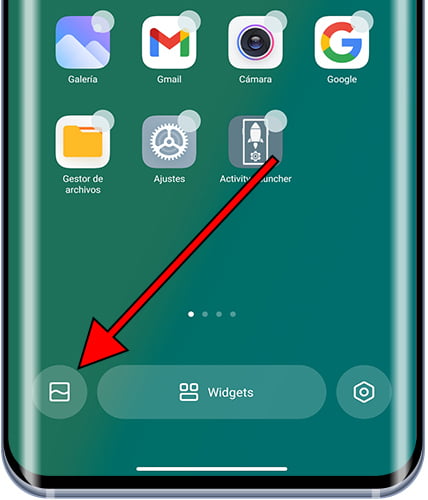Cambia lo sfondo sul Xiaomi Mi Pad 4 Plus
Come mettere un'immagine in background su un Xiaomi Mi Pad 4 Plus
Ultimo aggiornamento: da Team editoriale di Schermata.it
Questa guida spiega come cambiare lo sfondo sul tuo Xiaomi Mi Pad 4 Plus. Puoi scegliere di utilizzare gli sfondi predefiniti, che possono essere statici o animati, scaricare nuovi sfondi dal negozio di temi Xiaomi, o personalizzare il tuo Mi Pad 4 Plus con foto o video dalla galleria.
Inoltre, puoi applicare queste opzioni sia alla schermata iniziale che a quella di blocco. Segui i passaggi descritti in dettaglio per modificare l'aspetto del tuo dispositivo in modo semplice e rapido.
Avrai bisogno di un'immagine o una foto di almeno 1200 x 1920 pixels, 16:10 ratio (~224 ppi density), quindi verrà visualizzata correttamente sullo schermo da 1200 x 1920 pixels, 16:10 ratio (~224 ppi densità) del Mi Pad 4 Plus.
Il Mi Pad 4 Plus è dotato di serie del sistema operativo Android 8.1 (Oreo). Si prega di notare che potrebbero esserci lievi differenze nei passaggi da seguire a seconda della versione del sistema operativo e della regione. Se riscontri qualche problema, faccelo sapere nei commenti.
Sommario:
Tempo stimato: 2 minuto.
Questa guida ha un totale di 9 passaggi.
1- Primo passo:
Apri le impostazioni dello Xiaomi Mi Pad 4 Plus, è l'icona a forma di ingranaggio che dovrebbe apparire nella schermata iniziale del dispositivo. Se non la trovi lì, spostati sulle altre schermate home facendo scorrere il dito da destra a sinistra, vedrai tutte le applicazioni e tra queste l'icona "Impostazioni".

2- Secondo passo:
Scorri leggermente verso il basso le impostazioni dello Xiaomi Mi Pad 4 Plus fino a trovare la sezione "Sfondo". Premere per accedere alle impostazioni dello sfondo.

3- Terzo passo:
Quando entri in questa sezione, la prima cosa che vedrai è il negozio di temi e sfondi Xiaomi. Per impostare il tuo sfondo personale utilizzando una foto o un video della gallery oppure un'immagine animata scaricata da internet, devi cliccare sull'icona dell'utente che compare in basso a destra dello schermo.
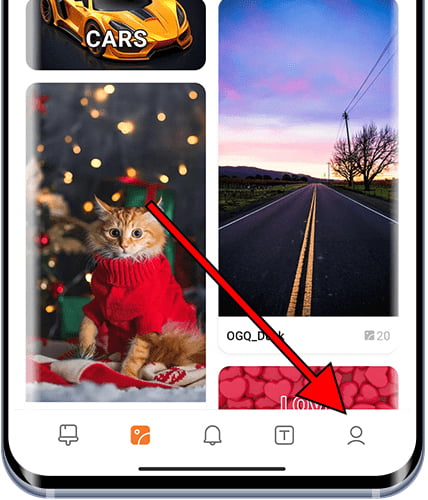
4- Quarto passo:
Apparirà la tua area tematica personalizzata, qui potrai vedere i temi, le icone e gli sfondi suggeriti. Fai clic su "Sfondi" per scegliere una foto o un video dalla galleria del tuo Xiaomi Mi Pad 4 Plus.

5- Quinto passo:
Qui appariranno gli sfondi già utilizzati e quelli del sistema, potrai sceglierne uno o crearne uno nuovo. Fare clic sul pulsante "+" visualizzato in basso a destra sullo schermo per continuare.

6- Quinto passo:
Scegli dove vuoi selezionare le foto o i video, in questo esempio utilizzeremo le immagini nella gallery dello Xiaomi Mi Pad 4 Plus, ecco le foto e i video ripresi tramite il dispositivo stesso.

7- Quinto passo:
Fai clic sull'immagine o sul video che desideri impostare come sfondo della schermata iniziale o sfondo della schermata di blocco. Puoi effettuare la ricerca per album o per elementi più recenti.

8- Ottavo passo:
La foto o il video scelto appariranno nella sezione "I miei sfondi", premi per sceglierlo come sfondo della tua casa o come sfondo di blocco.
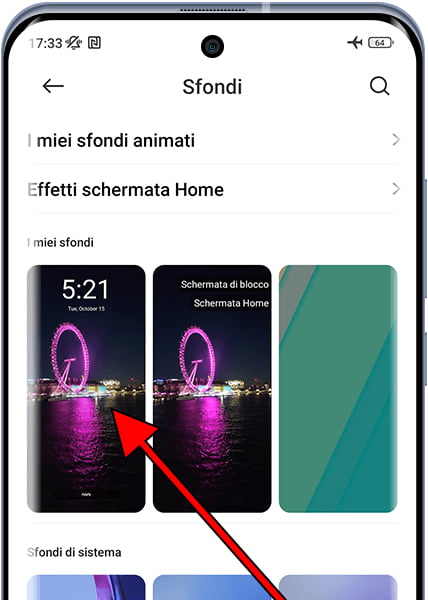
9- Nono passo:
Il pulsante "Applica" apparirà nella parte inferiore dello schermo del tuo Xiaomi Mi Pad 4 Plus, premi per confermare le modifiche allo sfondo.

10- Decimo passo
Verrà visualizzato un messaggio con tre opzioni: puoi impostare l'immagine come sfondo della schermata di blocco, come sfondo della schermata iniziale o su entrambe le schermate. Clicca sull'opzione che preferisci.

11- Passo undici
Viene visualizzato un messaggio che indica che lo sfondo è stato applicato alla schermata iniziale o alla schermata di blocco.

Puoi tornare indietro e ripetere la procedura per scegliere una foto o un video diverso per la schermata iniziale o la schermata di blocco.
C'è anche la possibilità di scaricare temi dallo store Xiaomi, bisogna tenere presente che i fondi e i temi scaricati possono essere gratuiti o a pagamento.
Hai avuto problemi o dubbi nell'impostare uno sfondo sul tuo Xiaomi Mi Pad 4 Plus? Lascia un commento qui sotto e risolveremo il problema per te.